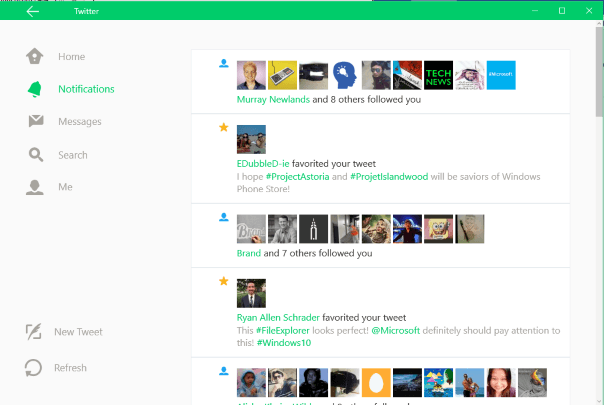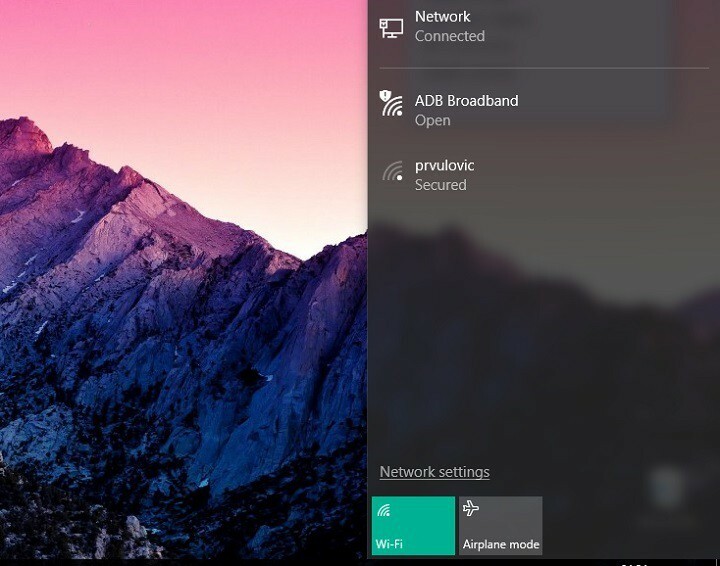
Стабільне з’єднання з Інтернетом є ключем до кожного аспекту нашого Інтернет-життя. Звичайно, ваш інтернет-пакет відіграє важливу роль у якості вашого зв’язку, але ми можемо зробити кілька речей, щоб зробити його ще кращим, особливо якщо ми говоримо про з’єднання WiFi.
Підключення WiFi важливіше для користувачів ноутбуків, оскільки користувачі ПК переважно використовують кабельне підключення, тому люди в дорозі неодмінно хотіли б мати якомога стабільнішу функцію WiFi. Таким чином, ми зібрали кілька інструментів, які допоможуть вам підтримати якість вашого з’єднання Wi-Fi на найвищому рівні.
Використання цих інструментів допоможе вам навіть покращити якість з'єднання WiFi. Наприклад, ви можете позбутися від досадиg Проблеми з WiFi, які є однією з основних проблем у Windows, особливо в останній версії, Windows 10. Ці інструменти розташовані в певному порядку, оскільки вони надають різні типи послуг, тому неможливо порівняти кожен із них.
Отже, без зайвих сумнівів, давайте подивимось, якими інструментами ми повинні користуватися, щоб максимізувати продуктивність нашого з’єднання WiFi у Windows.
Інструменти для покращення з'єднання WiFi
WifiInfoView
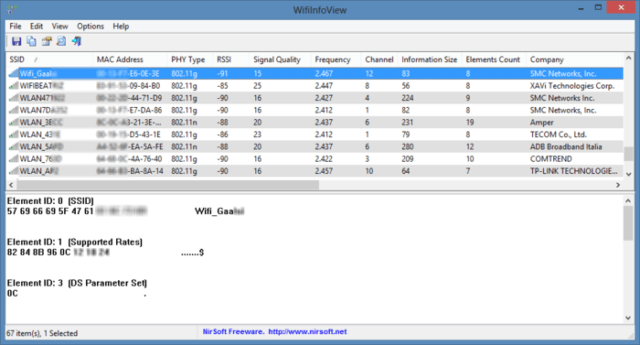
WifiInfoView - це безкоштовний портативний інструмент, який дозволяє сканувати найближчі Wi-Fi маршрутизатори. Чому це важливо? Що ж, якщо ви живете в багатоквартирному будинку чи в іншому густонаселеному районі, велика кількість маршрутизаторів WiFi може насправді негативно впливають один на одного, заважаючи вам мати найкращу продуктивність WiFi, яку ви можете отримати від свого маршрутизатор.
Тут з’являється WifiInfoView. Цей інструмент відображає інформацію про всі маршрутизатори Wi-Fi поблизу, включаючи номери каналів, MAC-адреси тощо. Коли ви дізнаєтесь про канали інших маршрутизаторів і помітите, що використовується стільки маршрутизаторів той самий канал, ви можете змінити канал вашого Wi-Fi з'єднання, щоб зняти деяке навантаження з вашого маршрутизатор.
Якщо ви не знаєте, як змінити свій WiFi-канал, перегляньте третю форму рішення Ця стаття. Отже, вам просто потрібно скористатися інформацією з WifiInfoView, щоб побачити, який найпопулярніший сусідній канал, і просто перенести з’єднання на інший. Ми впевнені, що після цього ви помітите кращу продуктивність свого маршрутизатора WiFi.
WifiInfoView доступний безкоштовно, і ви можете завантажити його з це посилання.
Інструмент бездротової мережі ZamZom
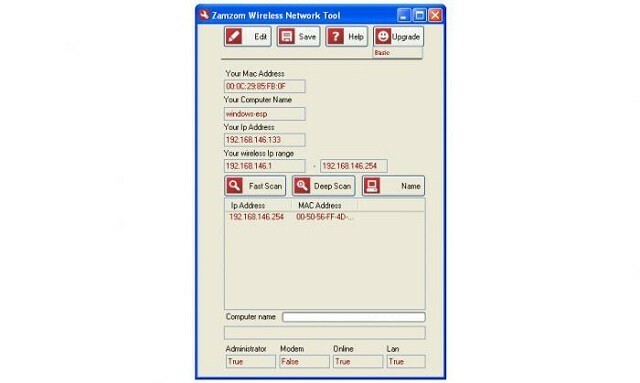
ZamZom - це простий інструмент, який дозволяє побачити, чи хтось інший (крім вас і членів вашої родини) підключений до вашої мережі WiFi. Таким чином, ви зможете захистити свою мережу Wi-Fi ще більш безпечною, і ви завжди будете знати, чи хтось використовує ваш дорогоцінний інтернет-протокол.
У сучасному світі, завдяки широкому набору інструментів, деяким людям досить легко зламати ваш пароль WiFi і почати користуватися вашим Інтернетом. Особливо, якщо ваш пароль WiFi слабкий. Ви, напевно, знаєте, що чим більше людей користуватиметься Вашою мережею WiFi, тим нижчу продуктивність вона забезпечить Вам.
Оскільки в Windows 10 немає вбудованого інструменту, який би дозволив побачити, хто підключений до вашого Wi-Fi, використання цього інструменту може мати важливе значення для блокування «злодіїв» у крадіжці вашого Інтернету. Якщо ви помітили, що хтось невідомий використовує вашу мережу Wi-Fi, перейдіть до налаштувань маршрутизатора, змініть пароль і на цей раз використовуйте посилений захист.
ZamZom дуже простий, але все ж ефективний. Він сканує підключені пристрої за пару секунд, надаючи точні результати в найкоротші терміни.
Цей інструмент доступний безкоштовно, і ви можете завантажити його з це посилання.
Тест швидкості Ookla
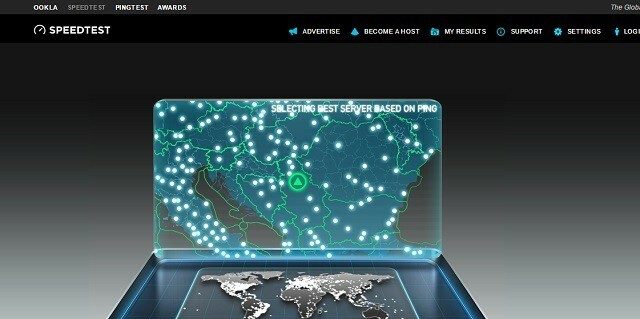
Цього разу у нас є веб-інструмент для вас. Цей інструмент називається Тест швидкості Ookla, і, як ви, мабуть, можете зрозуміти за його назвою, він дає вам інформацію про швидкість вашого з’єднання.
Фактична швидкість підключення до Інтернету зазвичай відрізняється від тієї, яку вказав ваш провайдер (вона повільніша), тому може бути корисно визначити реальну ситуацію. Швидкість з'єднання може бути ще нижчою, коли ви підключені через Wi-Fi через інші потенційно підключені пристрої, як ми вже обговорювали вище.
Щоб перевірити швидкість Інтернету за допомогою тесту Ookla Speed, просто зайдіть на сайт, запустіть тест, і він покаже точні результати. Інструмент покаже вам швидкість завантаження та завантаження, а також ім'я вашого інтернет-провайдера.
Для використання тесту Ookla Speed реєстрація не потрібна, ви просто заходите на сайт і виконуєте роботу. Існує також додаток для інших платформ, включаючи Android, iOS та Windows 10, тому ви можете перевірити рівень сигналу в різних районах вашого будинку.
Існує безліч подібних інструментів навколо Інтернету, але ми вважаємо, що інструмент Ookla є найкращим вибором. Звичайно, якщо ви не згодні з нашою думкою, шукайте в Інтернеті інші засоби тестування швидкості Інтернету.
Інструмент бездротової мережі InSSIDer
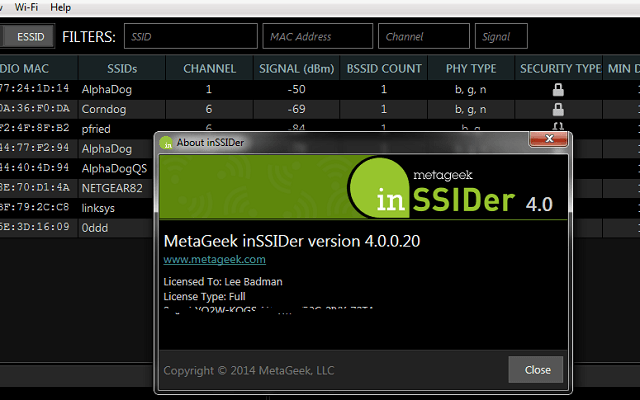
Інструмент бездротової мережі InSSIDer - це ще одна програма для сканування вашого середовища на наявність інших доступних мереж. Його призначення в основному те саме, що і призначення вищезазначеного WifiInfoView, але він пропонує деякі додаткові опції. Отже, якщо ви хочете, щоб ваш мережевий інструмент пошуку був вдосконаленим, InSSIDer Wireless Network Tool - чудовий вибір.
Він просканує ваше оточення на наявність інших бездротових мереж і покаже вам їх MAC-адресу, виробника маршрутизатора (у більшості випадків), канал вони використовують, ідентифікатор набору послуг (SSID) або загальнодоступне ім'я мережі, який тип захисту вони використовують, швидкість мережі та більше.
Тож якщо вам цікаво проаналізувати інші мережі та порівняти їх із вашим з’єднанням, цей інструмент зробить це можливим. Але, звичайно, найціннішою інформацією, яку ви можете отримати за допомогою InSSIDer Wireless Network Tool, є канал інших мереж. Коли ви визначите, який канал використовується найчастіше, ви можете перенести з’єднання на інший канал, щоб отримати кращу продуктивність.
Інструмент бездротової мережі InSSIDER доступний безкоштовно, і ви можете його завантажити це посилання.
Майстер бездротового зв'язку
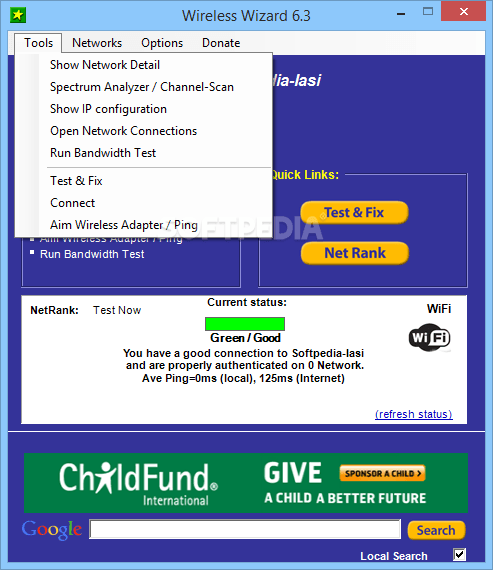
Тепер настав час одного засобу для усунення несправностей. Одним з найкращих безкоштовних інструментів для усунення несправностей Wi-Fi, який ви можете знайти, є програма під назвою Wireless Wizard. Ця програма сканує та аналізує ваше з’єднання Wi-Fi, шукає потенційні проблеми та намагається їх вирішити.
Майстер бездротового зв'язку дозволяє аналізувати продуктивність мережі, щоб ви могли дізнатися, що змінити, якщо результати не задовольняють. Як тільки проблема буде виявлена, Wireless Wizard (спробує) швидко її вирішити і змусить вашу мережу WiFi знову нормально працювати. Звичайно, це залежить від складності виявленої проблеми.
Як і деякі інші програми з цього списку, Wireless Wizard дає вам найкращий канал для вашого з’єднання. Він працює подібно до власного інструменту усунення несправностей мережі, але, звичайно, з набагато більше можливостей та опцій. Крім того, ви також можете використовувати цю програму для вирішення проблем із перешкодами підключення до мережі.
Майстер бездротового зв'язку працює з більшістю домашніх та ділових мереж, а також з більшістю основних операторів зв'язку. Програма дуже проста у використанні, оскільки вона має дуже простий і акуратний дизайн, тому у вас не повинно виникнути проблем із пересуванням навколишнього середовища.
Інспектор Wi-Fi Xirrus
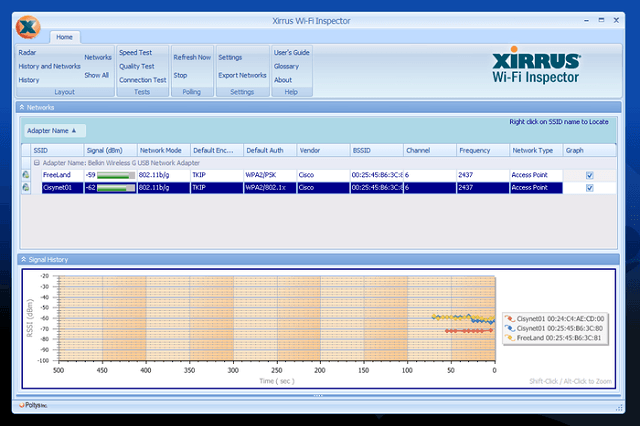
Xirrus Wi-Fi Inspector - це третій інструмент для сканування мереж поблизу у наших списках. Це десь між WifiInfoView та InSSIDer Wireless Network Tool. Отже, якщо ви хочете простий, простий, але також потужний інструмент, Xirrus Wi-Fi Inspector може бути правильним.
Після того, як ви скануєте мережу поблизу за допомогою цього інструменту, він покаже вам детальну інформацію про них, включаючи потужність сигналу, вид мережі, виробник маршрутизатора, канал, по якому мережа передає, чи то точка доступу, чи то спеціальна мережі.
Цей інструмент може зайти ще глибше, показавши вам таку інформацію, як внутрішня IP-адреса, зовнішня IP-адреса, інформація про DNS та шлюз сканованих мереж тощо. Користувацький інтерфейс вам точно сподобається, оскільки він чистий, простий і використовує «радар» для сканування. Крім того, він також показує відносну фізичну відстань між вами та кожною відсканованою мережею, яку він знайшов.
Xirrus, безумовно, простіший у використанні, ніж InSSIDer, але другий містить більш детальну інформацію про мережі. Отже, якщо ви просто хочете дізнатись про канали інших мереж і вам не потрібна велика кількість додаткової інформації, Xirrus має перевагу.
Xirrus Wi-Fi Inspector доступний безкоштовно, і ви можете завантажити його з це посилання.
Інструмент бездротових мереж WeFi

Ми представили вам достатньо інструментів для сканування всіх сусідніх мереж, щоб ви могли вибрати найкращий для вас варіант залежно від ваших потреб. Але WeFi - це щось подібне, але зовсім інше. Це дозволяє шукати гарячі точки в більш віддалених місцях.
Наприклад, ви їдете в приємне кафе в іншій частині міста і хочете перевірити їх Wi-Fi. Ну, просто використовуйте WeFi, щоб знайти потрібну інформацію. Щоб дізнатись про сусідні мережі у вибраному місці, просто відкрийте вкладку Карти WiFi у програмі, введіть адресу, і WeFi збирається показати вам всі мережі WiFi навколо. Він також надасть вам різні подробиці про ці мережі, наприклад, тип об’єкта (готель, кафе тощо), відстань від місця розташування та необхідність пароля.
Звичайно, він також має можливість сканувати мережі поблизу вас, але оскільки в нашому списку є інші інструменти, наголос не на цій функції. Він також має деякі додаткові функції, такі як можливість автоматичного підключення до улюблених мереж.
Програмою можна користуватися безкоштовно, але вона також має платну версію, яка дозволяє підключатися до мереж WiFi, які вимагають сплати комісії.
Ви можете завантажити або за допомогою WeFi Wireless Networking Tool з це посилання.
Підключіть
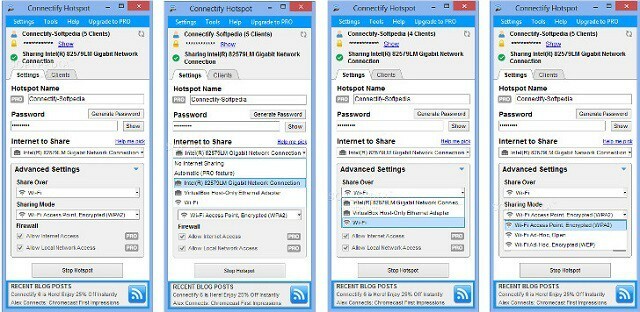
Connectify - це дуже корисний інструмент, який дозволяє перетворити ваш ноутбук на гарячу точку WiFi! Ви, напевно, знайомі з цим на своєму смартфоні, але ми впевнені, що ви були б раді почути, що таке можливо і на ПК з Windows 10.
Логічно, що ПК, який ви перетворюєте на гарячу точку WiFi, повинен бути підключений до Інтернету, щоб Connectify працював. Але дуже приємний штрих, це не обов'язково повинно бути кабельне підключення. Отже, достатньо, щоб ваш комп’ютер був підключений до мережі WiFi, і Connectify перетворить вашу мережеву карту на бездротовий передавач.
Використання Connectify настільки просто, наскільки це можливо. Вам просто потрібно завантажити програму, встановити ім’я, пароль своєї гарячої точки і все. Connectify автоматично почне надсилати сигнал WiFi на прилеглі пристрої за допомогою вашої мережевої карти. Програма використовує шифрування WPA2-PSK, тому ви можете бути впевнені, що лише ті, хто знає пароль, зможуть підключитися.
Connectify доступний безкоштовно, і ви можете завантажити його з це посилання.
Hotspot Shield
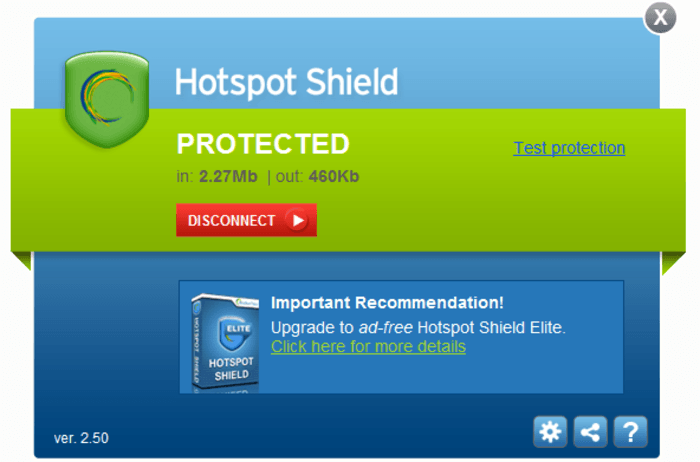
Коли ви під’єднані до загальнодоступної мережі, завжди існує ризик, що хтось може увірватися у ваш пристрій і отримати доступ до ваших даних. Тут з’являється Hotspot Shield. Цей зручний інструмент захищає ваші дані, створюючи безпечне з'єднання VPN і шифруючи всі ваші комунікації.
Запуск та використання Hotspot Shield не може бути простішим, вам просто потрібно відкрити та увімкнути його. Потім він автоматично захистить ваші дані від потенційних зловмисників, використовуючи протокол HTTP Secure (HTTPS).
Однак не всі користувачі цієї програми задоволені, оскільки вони стикалися з деякими проблемами при її використанні. Перш за все, вам потрібно уникнути деяких віруси при встановленні цього програмного забезпечення. Також деякі користувачі сказали, що програма просто виходить з ладу і перестає працювати для них. Ми не стикалися з такими проблемами, але ми повинні підготувати вас, якщо вам не пощастить.
Звичайно, є кращі програми для захисту ваших даних, ніж Hotspot Shield, але всі вони мають свою ціну. Отже, якщо ви шукаєте безкоштовне та просте рішення, Hotspot Shield - правильний вибір.
Ця програма доступна безкоштовно, тому, якщо ви хочете її завантажити, перейдіть до це посилання.
Приблизно це для нашого списку найкращих інструментів WiFi для максимізації продуктивності вашої мережі в Windows 10. Як ви змогли переконатися, кожна з цих програм (окрім трьох WiFi-аналізаторів) пропонує унікальну, дуже корисну операцію для вашого маршрутизатора.
Чи згодні ви з нашим списком? Ми пропустили якусь круту програму? Розкажіть нам у коментарях.
ПОВ'ЯЗАНІ ІСТОРІЇ, ЯКІ ВАМ ПОТРІБНО ПОВЕРИТИ
- 8 найкращих засобів управління дисками для Windows
- 10 найкращих інструментів для організації закладок браузера в Windows
- Як перетворити кілька зображень у файл PDF у Windows 10
- Виправте проблеми з Інтернетом за допомогою бездротових адаптерів, несумісних з Windows 10
- 9 найкращих програм для веб-камер для користувачів Windows